Советы провайдера
Выбирать роутер для Wi-Fi от Билайн следует из новых моделей. Специалисты Билайн, помимо основных критериев, рекомендуют обратить внимания на:
Стабильность работы. Бюджетные варианты не смогут предложить высокую скорость и проводить качественную раздачу сразу нескольким приборам.
Тарифный план
Выбирая тарификацию, важно проанализировать лимиты. Иногда сбои в работе интернета относятся не к оборудованию, а к ограниченному пакету оператора.
Мощность процессора своего компьютера, совместимость роутера с другой техникой
Зависание, сбои иногда связаны с неспособностью операционной системы принимать такую нагрузку.
Удобный интерфейс, легкость подключения прибора, установки и настройки оборудования. Помощь специалистов – платная услуга. Билайновские роутеры просты в управлении, поэтому провести установку сможет даже неопытный пользователь.
Обзор технических показателей роутеров Билайн:
| Описание | Характеристика |
| Режимы | DHCP-клиент, Static IP, L2TP |
| Wi-Fi | 802.11b/g/n+802.11ac 867Mbps, 2.4GHz и 5GHz Dual Band, Гостевая |
| WAN/LAN | WAN — 1 Gigabit EthernetLAN-4 Gigabit Ethernet |
| USB-порт | Есть, 2 — USB 2.0 |
| Поддержка IPTV | Выделенный LAN-порт и IGMP proxy |
| Скорость соединения | от 60Мбит/с до 365Мбит |
| Wi-Fi-сеть роутера | Доступно беспроводное соединение |
| Диапазон частот 2,4 ГГц или 5 ГГц (выбрать) | Защита доступа, путем ввода уникального логина и пароля |
| Гостевая Wi-Fi-сеть | Настраивается беспроводная сеть для раздачи выделенной линии |
| Билайн ТВ | Подключается приставка |
Как настроить роутер Asus
Многие модели этого бренда поддерживаются Билайном, поэтому пользователи могут подключаться к роутерам Асус через модем или кабель:
- После успешного входа в веб-конфигуратор перейдите в раздел «Дополнительные настройки». Здесь нас будет интересовать подраздел «Интернет».
- Найдите вкладку «Тип WAN-подключения». Здесь нужно выбрать протокол L2TP. Его использую практически все мобильные операторы России, включая Билайн.
- Возле графы «Получать IP-адрес WAN автоматически» необходимо указать «Да».
- «Автоматическое подключение к DNS-серверу» должно быть включено.
- Прописываем логин и пароль от сети провайдера. Эту информацию можно взять из письменного соглашения.
- В пункте «VPN сервер» нужно прописать tp.internet.beeline.ru для L2TP.
- В графе «Имя хоста» укажите наименование сети.
- Сохраните изменения, чтобы новые настройки вступили в силу.
На финальном этапе настраиваем беспроводную сеть в одноименном разделе. Нужно указать имя сети и задать надежный пароль. Если вы планируете использование модема, найдите соответствующий раздел в меню.
Подключаем роутер
Перед тем как приступать к изменению параметров, подключите маршрутизатор к компьютеру и электросети. Обычно производители всегда добавляют в комплект сетевой кабель и блок питания. Также вы можете использовать модем Beeline, тогда кабель не понадобится
Обратите внимание: ваш тариф должен быть действующим и предполагать раздачу сети через роутер. Рассмотрим процесс подключения поэтапно:
- При помощи блока питания, который идет в комплекте, подключаем маршрутизатор к сети электропитания, включаем прибор.
- Теперь нужно подключить к роутеру модем или кабель от провайдера. В первом случае используем разъем USB, а во втором – разъем WAN.
- На следующем этапе подключаем маршрутизатор к компьютеру либо ноутбуку. Для этого используем тот кабель, который идет в комплекте. Этим кабелем будет соединен порт LAN роутера и разъем вашего ПК.
Доступен и беспроводной способ подключения. Нажмите на иконку беспроводной сети в панели задач. В перечне доступных сетей выберите сеть с названием своего маршрутизатора
Обратите внимание: в отдельных случаях провайдер может изменить название. Уточнить эти све́дения можно на самом роутере – внизу должна быть этикетка с информацией
Второй способ – изучить договор или обратиться в техподдержку компании.
Советы провайдера
Выбирать роутер для Wi-Fi от Билайн следует из новых моделей. Специалисты Билайн, помимо основных критериев, рекомендуют обратить внимания на:
Стабильность работы. Бюджетные варианты не смогут предложить высокую скорость и проводить качественную раздачу сразу нескольким приборам.
Тарифный план
Выбирая тарификацию, важно проанализировать лимиты. Иногда сбои в работе интернета относятся не к оборудованию, а к ограниченному пакету оператора.
Мощность процессора своего компьютера, совместимость роутера с другой техникой
Зависание, сбои иногда связаны с неспособностью операционной системы принимать такую нагрузку.
Удобный интерфейс, легкость подключения прибора, установки и настройки оборудования. Помощь специалистов – платная услуга. Билайновские роутеры просты в управлении, поэтому провести установку сможет даже неопытный пользователь.
Обзор технических показателей роутеров Билайн:
| Описание | Характеристика |
| Режимы | DHCP-клиент, Static IP, L2TP |
| Wi-Fi | 802.11b/g/n+802.11ac 867Mbps, 2.4GHz и 5GHz Dual Band, Гостевая |
| WAN/LAN | WAN — 1 Gigabit Ethernet LAN-4 Gigabit Ethernet |
| USB-порт | Есть, 2 — USB 2.0 |
| Поддержка IPTV | Выделенный LAN-порт и IGMP proxy |
| Скорость соединения | от 60Мбит/с до 365Мбит |
| Wi-Fi-сеть роутера | Доступно беспроводное соединение |
| Диапазон частот 2,4 ГГц или 5 ГГц (выбрать) | Защита доступа, путем ввода уникального логина и пароля |
| Гостевая Wi-Fi-сеть | Настраивается беспроводная сеть для раздачи выделенной линии |
| Билайн ТВ | Подключается приставка |
Какой роутер выбрать
Первостепенно нужно обратить внимание на технические характеристики устройства. Конкретного перечня подходящих моделей BeeLine не предоставляет, но его можно составить самостоятельно
Для того чтобы понять, какой роутер лучше выбрать для домашнего Интернета Билайн, необходимо обратить внимание на следующие факторы:
- Наличие портов WAN и LAN. В случае их отсутствия не получится подключить устройство к телевизору напрямую, что может вызвать проблемы во время его эксплуатации. Если проблему с телевизором еще можно решить, то сделать это с приставкой в разы сложнее.
- USB-порт также желателен, ведь без него нельзя выполнить большинство функций.
- Мощность антенны определяет диапазон работы устройства. Лучше, если антенны будет 2 или даже 3.
- Нужно выбирать тот маршрутизатор, который поддерживает современные стандарты беспроводных сетей. Если домашний Интернет слаб, то, скорее всего, проблема в роутере, потому что на всех тарифах установлен приемлемый уровень скорости.
Перед приобретением устройства важно рассмотреть каждую из вышеупомянутых характеристик
Как настроить роутер TP-Link для Билайн
- 1. Открыть браузер и ввести в адресную строку: 192.168.1.1
- 2. В появившемся окне ввести данные для входа (пример, модель WR-841ND): логин – admin | пароль – admin>;
- 3. Выберите страницу подлючения – WAN или Internet>;
- 4. Определите способ (тип) соединения L2TP или Russia L2TP>;
- 5. Введите имя пользователя (Логин от Билайн) и пароль. Эти данные вам должен быть выдать мастер при подписании договора;
- 6. Заполните поля: имя хоста и PPTP/L2TP, укажите в них следующее: tp.internet.beeline.ru>;
- 7. Примените настройки и наслаждайтесь интернетом от Билайн.
Настройка WiFi для роутера TP-Link WR-841ND
- 1. Открыть браузер и ввести в адресную строку: 192.168.1.1>;
- 2. В появившемся окне ввести данные для входа (пример, модель WR-841ND): логин – admin | пароль – admin;
- 3. Перейдите в раздел wireless>;
- 4. Придумайте и заполните поля SSID (это будет название вашей сети);
- 5. Выберите тип сетевой аутенфикации: WPA-Personal>;
- 6. Придумайте пароль для вашей сети;
- 7. Нажмите на «Сохранить настройки».
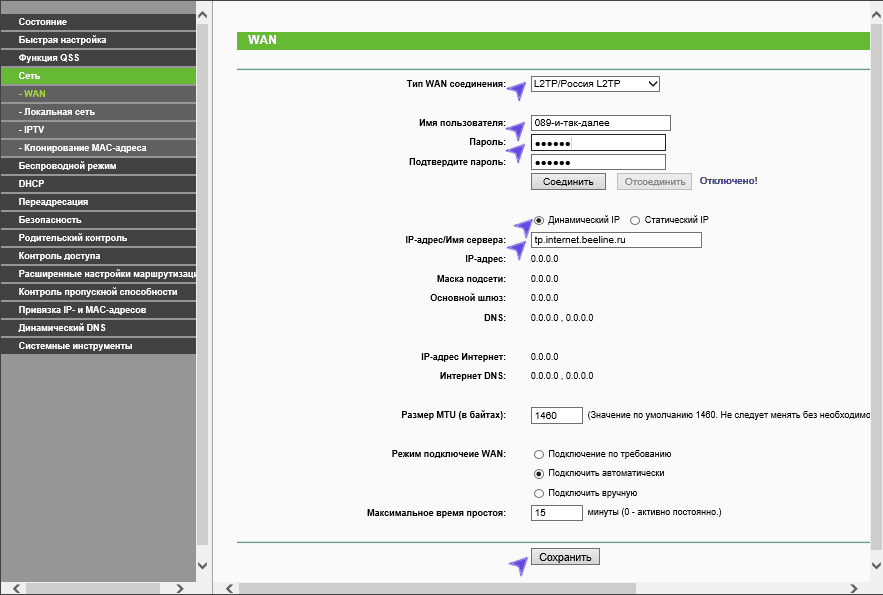
Требуемые технические характеристики
Пользователь, который только планирует присоединиться к числу абонентов ВымпелКом, вряд ли точно знает, какой роутер лучше выбрать для домашнего интернета от Билайн.
Для начала нужно учесть перечень технических требований, предъявляемых к используемым маршрутизаторам. Чтобы домашний интернет работал и не вызывал нареканий, даже недорогой маршрутизатор обязан соответствовать следующим требованиям:
- Поддержка стандарта 802.11. Это стандарт поддержки беспроводных сетей. Это могут быть стандарты Wi-Fi 802.11a, 11b, 11g, 11n, 11ac и Wave 2. Эти девайсы используют частотный диапазон 5 Ггц. За счёт этого обеспечивается защита от сигналов маршрутизаторов соседей, и скорость соединения становится выше. Оптимальным решением считается стандарт 802.11ас, поскольку стандарты b, g и n способны провоцировать помехи при подключении в многоквартирных домах.
- Наличие портов LAN и WAN с разъёмом Ethernet. Число портов LAN выбирается, исходя из индивидуальных потребностей. Если это прямое подключение к ПК, ТВ или приставке, количество разъёмов может быть значимой характеристикой.
- Поддержка скоростного трафика. У каждого маршрутизатора имеется определённая пропускная способность. Её следует сопоставить со скоростью в выбранном тарифе. Если характеристики роутера будут ниже, чем планируемая скорость интернета, воспользоваться максимальной скоростью не удастся.
ВАЖНО. Билайн для работы использует зашифрованный VPN, что повышает требования к мощности оборудования
Это связано с увеличивающейся нагрузкой на маршрутизатор.
Обзор роутеров от провайдера Билайн
Роутер от Билайн.
Чтобы правильно подобрать модем, специалисты компании советуют клиентам обращать внимание на модели устройств, обеспечивающие качественный доступ к сети. Приобрести такие роутеры можно в фирменных магазинах, в салонах Билайна
Рекомендованные
Провайдер предлагает покупать уже прошитые модели маршрутизаторов под индивидуальные пакеты интернет-услуг, например:
| Модель устройства | Пакетные условия |
| TP Link TL WRD 3600 | 50 Мб/секунду |
| Asus RT N 10 | |
| Smart Box One | Интернет + ТВ |
| TP Link TL WRD 4300 | 100 Мб/секунду + ТВ |
| ASUS RTN66U | |
| Zyxel Keenetic Ultra | |
| Zyxel Keenetic II | Интернет + ТВ |
| ASUS RTN14U | |
| TP Link Archer C7 | 360 Мб/секунду + ТВ |
| ASUS RT AC66U |
Более подробный список рекомендуемых роутеров представлен на официальном портале Билайна.
Поддерживаемые
В этот список включены модемы, которых в продаже уже нет.
Провайдер гарантирует, что устройства будут работать с прошивками, предложенными на сайте компании:
- Билайн N150L;
- D-Link DIR-300NRU(825 IPoE);
- Asus;
- Билайн D150L;
- TP Link;
- Linksys WRT610n(IPOE);
- Netgear;
- Wi-Fi модем провайдера Билайн;
- Zyxel.
На сайте представлены еще некоторые модели маршрутизаторов от других производителей. Но нужно учитывать, что настройка приборов отличается для разных населенных пунктов.
Устаревшие
Роутеры, которые уже не поддерживаются, но ранее рекомендовались оператором:
- Zyxel P-330W-EE;
- Asus 520GC;
- D-Link DIR-320(615);
- Trendnet 432BRP.
Прежде чем подключить устройство, необходимо убедиться, что его параметры соответствуют требованиям Билайна.
Необслуживаемые
Модели, которые не тестировались провайдером:
- D-Link;
- Linksys;
- Totolink;
- Asus;
- Netgear;
- Zyxel;
- Trendnet;
- TP-Link.
Компания не гарантирует стабильную работу перечисленных роутеров.
TP-LINK TL-WR820N
Сегодня многие производители сетевой аппаратуры устанавливают на бюджетные роутеры мощные усилители сигнала. И популярная модель TP-LINK TL-WR820N не является исключением. Этот девайс характеризуется отличной устойчивостью и стабильностью интернет-соединения, передает данные без помех и замедлений, а также превосходит конкурентов по удобству настройки и эксплуатации
При первом взгляде на TP-LINK TL-WR820N можно обратить внимание на его легкость и компактность. Это свидетельствует о целевом назначении роутера – домашнее или офисное использование, где отсутствует повышенная нагрузка на сетевые ресурсы
Внешне роутер смотрится весьма стильно и оригинально и отличается от других моделей производителя. Корпус доступен в двух цветовых решениях – сером и белом, что выглядит весьма стильно и современно. Сверху можно увидеть прорези для охлаждения и линию из светодиодных индикаторов.
Сзади находится 3 разъема – один WAN и два LAN. При этом они обладают одинаковым цветом и различаются лишь по соответствующей маркировке. Также на задней панели находится и клавиша сброса настроек, совмещающая функцию включения WPS. В нижней части можно обнаружить информационный стикер для открытия раздела настроек, таких как стандартное имя сети и адрес панели управления. Вводить данные авторизации при входе не нужно – они задаются автоматически при первом подключении.
Поскольку роутер TP-LINK TL-WR820N относится к бюджетному классу, он полностью соответствует своей стоимости. Перед вами – 100-мегабитные порты с суммарной пропускной способностью до 300 Мбит/с по Wi-Fi. В маршрутизаторе используется стандарт 802.11 b/g/n, поэтому модель поддерживает только полосу 2,4 ГГц. Проблем со стабильностью соединения и скоростью при работе с тарифными планами от Билайна не возникает. Модель без проблем обслуживает 5-6 устройств, подключенных по каналу Wi-Fi и два девайса по LAN. По кабелю пропускная способность достигает 95 Мбит/с на загрузку и 94 Мбит/с на выгрузку данных. По беспроводному протоколу значения составляют 50/60 Мбит/соответственно.
Плюсы и минусы
Бюджетная цена.
Наличие двух антенн для расширения охвата.
Быстрое подключение и настройка.
Отсутствуют.
Рейтинг роутера
Скорость беспроводного соединения 4.5/5
Защитные функции 4.5/5
Функциональность 4.7/5
Дальность беспроводного сигнала 4.4/5
Итого 4.5 TP-LINK TL-WR820N является добротным, в меру мощным и надежным роутером, который идеально соответствует своему ценнику и справляется с возложенными обязанностями. Несмотря на низкую стоимость, прибор функционирует качественно и стабильно, обслуживая 5-6 пользовательских девайсов без каких-либо нареканий.
Какой именно роутер выбрать
Осталось определить, какие именно роутеры подходят для Билайна. Все устройства, которые продаются под маркой Билайн, стопроцентно подходят.
Они отличаются следующим:
- Простой выбор. Небольшой ассортимент не заставит человека часами выбирать среди сотен вариантов. Во время покупки сотрудник даст рекомендации по поводу того, какой роутер лучше подойдет для пользователя. Разве не все они идентичны? Нет, некоторые, например, не поддерживают 4G. Из-за этого пользователь просто не сможет подключиться к желаемой сети LTE. Возможно, ВайФай даже будет работать, но скорость подключения и работы будет значительно ниже приемлемой.
- Простота в использовании. Почти все рекомендуемые ниже модели просты в эксплуатации и установке. Достаточно просто достать прибор из коробки. На этом его настройка закончится.
- Качественное обслуживание. При возникновении неполадок опытные специалисты быстро решат проблему.
Ниже представлены стопроцентно поддерживаемые модели, при использовании которых проблем с ВайФаем возникнуть не должно:
- Smart Box;
- Smart Box Pro;
- Билайн MF90+;
- Alcatel One Touch Y850V0;
- Билайн ZTE MF920;
- Smart Box One;
- Smart Box Turbo+;
- Билайн L02H;
- Smart Box Giga;
- Zyxel Keenetic Ultra;
- В-Link DIR 815/S.
Это продукция, которую поддерживает не только Билайн, но и практически все отечественные операторы.
Можно ли доверять неавторизованным приборам
С фирменными устройствами проблем возникнуть не должно. Но их стоимость не всегда подходит рядовому пользователю. Поэтому на вышеперечисленном перечне список совместимых устройств не заканчивается.
Тем не менее, важно понимать, что при покупке бюджетного роутера, Билайн не ручается за качество работы. Лучше воздержаться от покупки самого дешевого
Но не все неавторизированные роутеры стоят дешево. Означает ли их статус, что они хуже? Нет. Некоторым пользователям нужен более широкий спектр функций, который не предоставляют брендовые устройства. Именно в таких случаях и есть смысл приобретать продукцию малоизвестного производителя.
Хорошие неавторизованные роутеры
Существуют устройства, которым производство другой фирмой не мешает сотрудничать с вышеупомянутым оператором. Именно такие маршрутизаторы рекомендуются к приобретению.
Их список:
- Zyxel Keenetic Lite;
- Keenetic Omni;
- Keenetic Viva;
- ASUS RT N65U;
- RT N14U;
- RT AC 68U;
- TP-Link TL WR841n;
- WR941ND;
- WR940N;
- WR1042ND;
- TP-Link ArcherC7 и пр.
При использовании данных моделей проблем возникнуть не должно, ведь большая часть из них напрямую рекомендовалась компанией Билайн. Какой именно лучше всего выбрать, решать каждому для себя, ведь у всех свои потребности и запросы.
Дизайнерская составляющая
Не последнее место занимает значимость внешнего вида и эргономика.
При приобретении нового устройства рекомендуется обращать внимание на следующие советы:
Учтите расположение антенн. В редких случаях из-за них невозможно расположить прибор в отведенном для него месте
Лучше сразу выбрать то, что стопроцентно подойдет.
Наличие большого количества индикаторов важно. Чем их больше, тем проще определить причину неполадок в сети.
Желательно, чтобы до кнопки перезагрузки можно было добраться без перестановки мебели.
Рекомендуемые роутеры для «Билайн»

Для клиента могут быть предоставлены специально прошитые модели, которые предназначены для использования с определенными пакетами интернета. В качестве примера можно привести роутер «Билайн» SmartBox One», который будет предложен тем, кто купил комплект «Домашний интернет + Цифровое ТВ». Кроме упомянутого, к списку рекомендуемых моделей относятся следующие:
- Модели TP-Link TL-WRD3600 (или 3500) или Asus RT-N10(или 12) рекомендуется использовать с тарифом 50 Мбит в секунду.
- Zyxel Keenetic II и ASUS RT-N14U можно использовать для тех случаев, когда используется не только интернет, но и цифровое телевидение.
- ASUS RT-N66U, Zyxel Keenetic Ultra и TP Link TL-WRD4300 смогут обеспечить доступ во Всемирную сеть на скорости 100 Мбит в секунду с использованием цифрового ТВ.
- Для 360 Мбит в секунду необходимо использовать наиболее мощные и качественные модели. В качестве таковых «Билайн» рекомендует TP-Link Archer C7 и ASUS RT-AC66U (или АС-68). Их можно применять и в тех случаях, когда одновременно используется цифровое телевидение. Доступ на этой скорости позволит скачать нужные данные практически мгновенно.
Важно! Точный список рекомендованных моделей можно узнать на официальном сайте поставщика интернет или если зайти в его офис. Наибольшей популярностью у клиентов пользуются модели фирменной линейки Smart Box
Распространённые Wi-Fi маршрутизаторы Beeline
Опытные специалисты рекомендуют к приобретению несколько моделей маршрутизаторов «Билайн»:
- Smart Box Pro. Самый популярный роутер для Интернета Beeline. По умолчанию на этой модели выставлен диапазон частот от 2,4 до 5 ГГц, а также стандарт сети 802.11n. Однако данные параметры можно без проблем изменить в настройках устройства;
- Smart Box One. Данный router может работать только на частоте 2,4 ГГц. Однако в параметрах аппарата есть несколько типов стандартов сети. От выбранного значения будет зависеть показатель скорости передачи информации. Поэтому после подключения передатчика к ПК необходимо произвести его первоначальную настройку для корректного функционирования;
- Smart Box GIGA. На корпусе этого маршрутизатора есть один разъём USB 3.0, в который пользователь сможет подключить внешние устройства, например, флешку. К тому же роутер поддерживает скорость до 300 Мб/сек. В панели управления аппарата есть режим быстрой настройки, который позволяет подкорректировать необходимые параметры в минимально короткие сроки.

Маршрутизатор «Билайн» Smart Box Pro
Важно! При выборе любого маршрутизатора Beeline в первую очередь необходимо обращать внимание на его технические характеристики. Основные из них это мощность, диапазон поддерживаемых частот, а также стандарты сети
Настройка роутера
Как подключить роутер Билайн и самостоятельно настроить его для работы в сети? Настраиваются Wi-Fi роутеры Билайн достаточно просто и сделать это сможет любой пользователь самостоятельно. Так роутеры Билайн имеют преднастроенную прошивку для работы в конкретной сети, то пользователю остается выполнить несколько простых действий. Приведем здесь алгоритм подключения.
 Подключить блок питания роутера в устройство и электрическую сеть.
Подключить блок питания роутера в устройство и электрическую сеть.
- Подключить входящий кабель сети Интернет в порт WAN или модем в USB порт.
- Подключить стационарный компьютер или ноутбук кабелем («витая пара») к устройству в любой порт LAN.
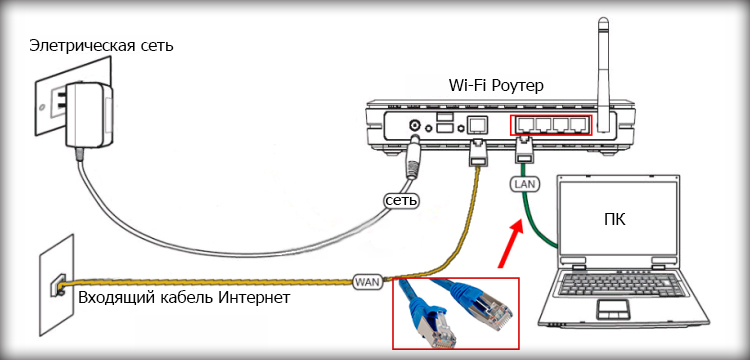 Дождаться включения и загрузки всех данных, определив включение по тому, что все необходимые лампочки на роутере начинают мигать.
Дождаться включения и загрузки всех данных, определив включение по тому, что все необходимые лампочки на роутере начинают мигать.
- Запустить любой веб браузер на компьютере.
- В адресной строке набрать 192.168.1.1 и нажать «Ввод».
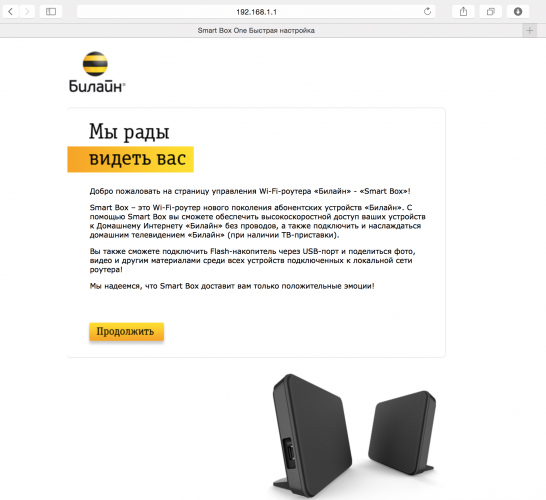 В открывшемся Web интерфейсе на странице приветствия нажать «Продолжить».
В открывшемся Web интерфейсе на странице приветствия нажать «Продолжить».
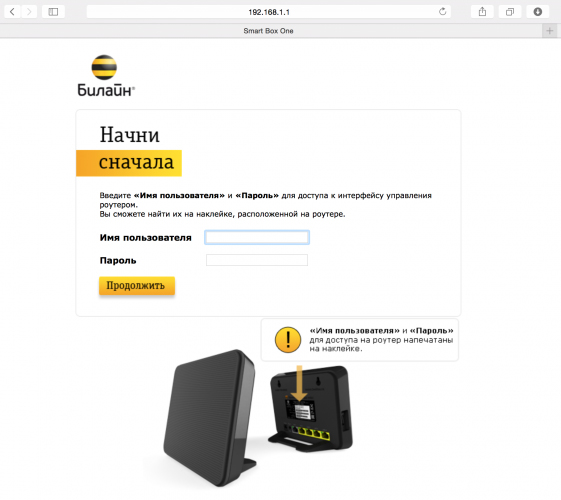 На следующей странице ввести имя пользователя и пароль (стандартно admin/admin или данные с наклейки на устройстве) и выбрать пункт «Продолжить».
На следующей странице ввести имя пользователя и пароль (стандартно admin/admin или данные с наклейки на устройстве) и выбрать пункт «Продолжить».
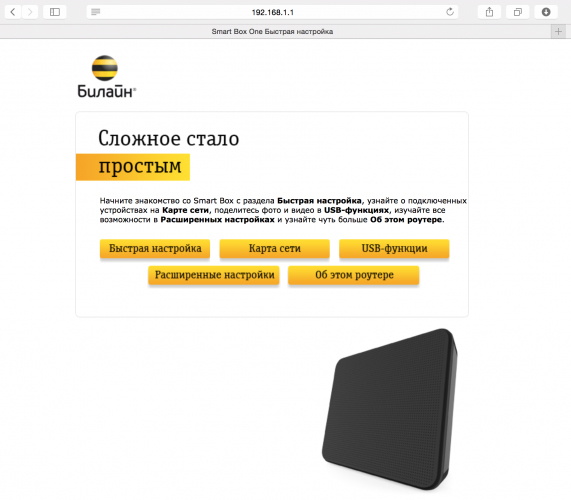 На следующей странице выбрать пункт «Быстрая настройка», которая состоит всего из 4 пунктов.
На следующей странице выбрать пункт «Быстрая настройка», которая состоит всего из 4 пунктов.
- Домашний Интернет. В этом пункте нужно подключиться к сети Beeline. Все нужные пользователю параметры в прошивке уже установлены, введите только уже используемые имя пользователя и пароль.
- Wi-Fi сеть. Здесь нужно установить параметры домашней беспроводной сети. Придумайте и введите имя сети, и пароль для подключения к домашней сети минимально из восьми символов.
- Гостевая сеть. Установите желаемые настройки для сторонних пользователей по желанию, читая пункты меню.
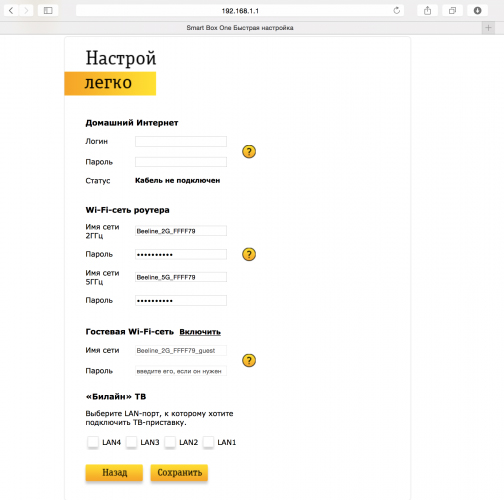 Телевидение. В этом пункте выберите порт LAN, к которому будет подсоединена IP-TV приставка, если есть.
Телевидение. В этом пункте выберите порт LAN, к которому будет подсоединена IP-TV приставка, если есть.
 Нажмите «Сохранить настройки» и дождитесь перезагрузки роутера, ход которой отобразится на экране компьютера.
Нажмите «Сохранить настройки» и дождитесь перезагрузки роутера, ход которой отобразится на экране компьютера.
Роутер перезагрузился и на экране монитора в строке «Статус» появилось сообщение «Интернет подключен». Расширенные настройки неспециалистам лучше не использовать, но если вы все же решили это сделать, то внимательно изучите соответствующий материал в сети. Простая настройка сделана и теперь вы сможете использовать роутер Билайн для того чтобы выходить в сеть Интернет с любых своих устройств.
Мы рассказали в обзоре, что такое роутер для Интернета Билайн и как его подключить. Будьте внимательны при приобретении устройства – некоторые из них стоят недешево и вас могут возникнуть затруднения, если приобрести «зашитый» под конкретного провайдера роутер. Всегда можно рассмотреть альтернативные устройства сторонних фирм, которые по качеству не уступят предлагаемым, но проблем с переходами к другим операторам не возникнет. Популярные фирмы, продающие роутеры в России это Keenetic, Asus, Acer, D-Link, TP-Link, Zyxel и множество других, работающих с Windows XP, VISTA, 7,8, 8.1,10 и прочими, операционными системами от фирмы Apple и устройствами на базе Android.
Выбор
Перед тем как купить роутер для домашнего интернета, следует обратить внимание на основные критерии выбора. От функциональности устройства зависит будущий комфорт использования
Основные нюансы:
- Беспроводное подключение. Минимальное разрешение по количеству одновременно подключенных приборов – не менее 10. Диапазон воздействия вай-фай – более 20 метров.
- Нужные протоколы доступа в интернет. Роутер должен поддерживать: PPTP, L2TP, PPPoE, динамический и статический IP. Наличие поддержки IPTV будет приятным бонусом, даже если пользователь не планирует в ближайшем будущем подключать кабельное телевидение.
- Универсальный маршрутизатор. Приветствуется присутствие режима «Прозрачного моста», возможность работать с тегированием трафика (802.1q).
Выполняем вход в настройки роутера
Попасть в веб-интерфейс оборудования можно следующим образом:
- На компьютере нужно открыть любой браузер.
- В адресной строке пропишите 192.168.1.1, нажмите клавишу Enter. Это стандартный адрес для входа в панель управления, который по умолчанию подходит для большинства моделей роутеров. Если по этому адресу переход не произошел, уточните све́дения на наклейке.
- Дождитесь загрузки страницы с предложением пройти авторизацию. Для этого вам нужно указать логин и пароль. Стандартные значения для входа в веб-конфигуратор: admin и 1234 или так же admin. Если провайдер изменил эти данные, они должны быть указаны в письменном соглашении.
На некоторых моделях система сразу запрашивает задать новый ключ безопасности. Придумайте пароль и введите его в соответствующем поле. После этого перед вами откроется веб-конфигуратор, где вы сможете менять различные параметры.
Настраиваем Smart Box

Поскольку эти маршрутизаторы выпускает сам провайдер, то проблемы с настройками практически не возникают:
- После успешного входа в панель управления выбираем опцию быстрой настройки.
- В меню всего четыре раздела, мы выбираем «Домашний интернет».
- Система предложит указать провайдера, чтобы подключиться к интернету. В графе «Сеть» вводим Beeline.
- Чтобы подключиться, необходимо ввести данные из договора – логин и пароль. Обычно эту информацию провайдер указывает на лицевой стороне письменного соглашения.
- Далее переходим в раздел «Wi-Fi-сеть роутера». Здесь можно менять наименование беспроводной точки доступа, задавать для нее пароли.
- Чуть ниже вы увидите блок с настройками гостевой сети. Ее используют, чтобы пользователи других устройств не могли подключаться к основной сети. Настройки гостевой Wi-Fi сети ничем не отличаются: вам нужно только заполнить графы с названием и паролем.
- Не забудьте сохранить новые параметры, нажав на соответствующую кнопку.
4G вайфай роутеры «Билайн»
Когда в дом или офис поступает интернет, часто оказывается, что имеется несколько устройств для подключения. Чтобы предоставить связь для них со всемирной сетью, требуется роутер. Он дает возможность проводных и беспроводных подключений для различных устройств. На его основе создается локальная сеть, позволяющая заниматься серфингом в интернете или скачать из всемирной сети нужный файл.

Обратите внимание! Обычно маршрутизаторы могут работать не только с кабельным, но и беспроводным входящим соединением. Роутер создает локальную сеть, куда могут быть подключены все устройства пользователя
Компания предлагает качественные устройства для получения мобильного интернета для дома или офиса
Их важной особенностью является следующее:
- Они могут быть настроены для получения трафика только от «Билайна».
- В них уже имеются все необходимые настройки для подключения к этому оператору.
- Для выполнения окончательной настройки требуется выполнение простых операций, не представляющих сложности для пользователя.
- Недостаток в том, что пользоваться такими устройствами для получения услуг от других провайдеров очень сложно. В принципе, это возможно, но потребуется существенная перенастройка оборудования.
«Билайн» предлагает выгодные условия для тех, кто приобретет у него маршрутизатор. Таким клиентам дается возможность делать покупку в рассрочку. Продажа WiFi модема «Билайн» 4G происходит с одновременным предоставлением пакетов услуг от провайдера.
После приобретения маршрутизатора его необходимо правильно настроить. Для этого необходимо роутер подключить к электросети, соединить с компьютером при помощи сетевого кабеля, подключиться к интернет-кабелю от провайдера.
После того, как компьютер и модем были включены, а лампочки на модеме перестали мигать, нужно открыть любой браузер и в адресную строку ввести код: 192.168.1.1, затем, чтобы войти, нажать Enter. Дальше нужно сделать следующее:
- На открывшейся странице нажимают кнопку «Продолжить».
- Далее потребуется ввести логин и пароль. Обычно в первом и втором случае используется admin. Часто эти данные указываются на упаковке, в инструкции или самом роутере.
- Далее на странице можно будет увидеть пять желтых кнопок. Нужно выбрать ту, где написано «Быстрая настройка».
- Затем на странице программной настройки будут предложены четыре раздела для установки параметров. После того, как нужные данные будут введены, их нужно подтвердить.
Обратите внимание! После окончания этой процедуры новые настройки вступят в силу. Для работы роутера потребуются следующие настройки:
Для работы роутера потребуются следующие настройки:
- В графе «Домашний интернет» нужно ввести новый логин и пароль вместо стандартного, если это необходимо.
- В разделе, относящемся к беспроводной сети, потребуется указать входные данные для вайфая для каждого используемого частотного диапазона (2,4 и 5,0 ГГц).
- Для гостевой сети можно отдельно установить название сети и пароль для входа. При желании можно разрешить подключение без его использования.
Последний раздел посвящен тому, как подключиться к пакету телевизионных каналов. Здесь необходимо выбрать из четырех внутренних сетевых разъемов тот, который будет использоваться для просмотра телеканалов.
После того, как основные настройки сделаны, для роутера с сим-картой 4G «Билайн» будет установлен доступ в интернет.
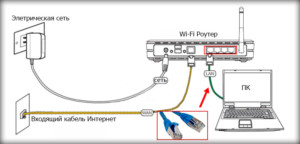
Настраиваем Smart Box для другого провайдера : 116 комментариев
Возможно у Вас новая версия ПО, где Билайн новый пароль сделал. Пока информации по этому нет.
Здравствуйте. Всё сделала как написали, но интернет все равно не работает. IPv4-подключение: интернет; а IPv6-подключение: без доступа к сети. Помогите разобраться!
А Ваш провайдер какой тип подключения использует?
Есть роутер билайн и приставка, возможно это все подключить к другому провайдеру что бы смотреть билайновскую приставку?
нет, приставки Билайн на других провайдерах не работают.
В последних прошивках суперюзер — логин SuperUser, пароль: серийный номер устройства, указанный на наклейке под штрих кодом. Там, где указан IP адрес, WIFI логин и пароль.
Спасибо, помогло! Только пароль был с наклейки
Подскажите, для YOTA 4G как переподшить SmartBox Pro с ПО v2.019 . Пожалуйста?
Накатите последнюю прошивку. Если и там не заработает, то ничего не сделать.
Привествую,ну что кто подскажет смарт бокс про не могу даже зайти через суперюзера.пробовал серийник,билайн$мартбокс,пароль от вай фая.ничего не помогает.есть выход?)))
Добрый день. А не подскажите как прошить его как усилитель
Здравствуйте. Смотря какая модель. У обычных смартбоксов была функция wi-fi репитер в базе.
К сожалению нету репитора.
Тогда только искать что-то типа openwrt под эту модель.
Спасибо за подробное описание. Настроил, все работает.
Какой вай-фай роутер подойдет для «Билайна»
Маршрутизаторы должны обладать техническими параметрами, которые обеспечивают выход в сеть в соответствии с современными требованиями. А именно:
Поддерживать стандарт беспроводных сетей 802.11ас. Такие устройства используют диапазон частот 5 Ггц. Они защищают связь от помех из-за соседских роутеров и, как следствие, обеспечивают более высокую скорость соединения. Допускаются роутеры с другими стандартами – 802.11b/g/n, но при использовании таких устройств в многоквартирных домах повышается вероятность возникновения помех на линии и падения скорости. Иметь WAN– и LAN–порты с разъемом Fast Ethernet. Количество LAN-портов необходимо подбирать под свои потребности
Если вы планируете подключать к роутеру напрямую компьютер, телевизор, приставки или другие устройства, при выборе обращайте внимание на количество разъемов. Иметь USB-порт
Разъем этого типа необходим для подключения сетевого накопителя, флешек, принтеров. Поддерживать скоростные тарифы. Проверьте пропускную способность маршрутизатора и сопоставьте ее со скоростью интернета по тарифу. Если значение, указанное в параметрах маршрутизатора ниже, чем скорость по тарифу, она будет обрезаться. Это значит, что вы не сможете пользоваться быстрым интернетом и переплатите за тариф.
Обратите внимание, что связь «Билайн» использует для работы зашифрованный VPN. Это создает дополнительную нагрузку на маршрутизатор, поэтому также необходимо обращать внимание на мощность оборудования
Какой роутер подходит для интернета «Билайн» под эти требования? Компания предлагает:
- Фирменные маршрутизаторы.
- Неавторизованные поддерживаемые роутеры.
- Устаревшие модели.
- Неподдерживаемые маршрутизаторы.
Фирменные роутеры – это оборудование, которое выходит под брендом «Билайн». Такие устройства:
- Просто выбрать – при подключении тарифа консультант посоветует маршрутизатор, лучше всего удовлетворяющий требованиям сети.
- Легко устанавливать – оборудование уже прошито и настроено.
- Обслуживаются провайдером – если у вас возникла проблема с устройством, мастер технической поддержки поможет ее решить.
Неавторизованные рекомендованные – это маршрутизаторы, которые выпускаются под брендами других компаний, но обслуживается провайдером. Такие устройства:
Поддерживаемые маршрутизаторы – это те модели устройств, которые сняты с продажи, но работают с прошивками провайдера. Оператор связи осуществляет их обслуживание.
Устаревшие роутеры – оборудование, которое раньше входило в список рекомендованного, но технически устарело. Его поддержка больше не осуществляется.
Неподдерживаемые маршрутизаторы – оборудование, которое не тестировалось провайдером, за его работу компания не отвечает. Актуальную информацию о том, какой роутер работает с «Билайн» и поддерживает обслуживание, можно найти на сайте компании или узнать у оператора горячей линии.
Заключение
Основное преимущество провайдера Билайн заключается в предоставлении высокоскоростного домашнего и корпоративного интернета, который довольно просто подключить и использовать. Однако при настройке роутеров для работы в сети Beeline могут возникать определенные проблемы, которые зачастую случаются на старых моделях роутеров. Эти устройства иногда не могут обеспечить заявленную провайдером скорость передачи данных, из-за того что параметры устройства просто не позволяют это сделать. Такой вариант оказывает влияние на работу подключенных клиентских устройств к роутеру. Перед настройкой владелец роутера TP-Link должен убедиться в совместимости своего устройства с заявленной скоростью провайдера. Лучше конечно использовать роутер от провайдера услуг, т.к. в нем уже заранее прописаны все необходимые параметры, что значительно упрощает процесс подключения и настройки устройства. Самостоятельно настроить маршрутизатор достаточно просто, главное использовать имеющиеся инструкции и правильно вводить параметры из договора с поставщиком услуг.















![Настройка роутера билайн — [пошаговые инструкции 2019]](http://wudgleyd.ru/wp-content/uploads/1/3/0/1304ba15f9bf1736ddc2f25dfd574675.jpeg)


















